苹果每次推出最新的iPhone产品时,都会有大量的粉丝疯狂升级他们的iPhone。 当他们这样做时,会出现一个非常棘手的问题:他们应该如何处理旧iPhone中的数据? 没有人愿意将旧的iPhone上的所有照片,联系人,短信,歌曲丢掉,对吗? 这就是为什么在购买新iPhone时要做的第一件事就是将所有内容从旧iPhone转移到新iPhone。

众所周知,为了支持您的转移,Apple提供了两种官方方法。 您可以使用iTunes备份在新iPhone上还原所有iOS文件,或者 使用iCloud备份同步旧iPhone数据。 但老实说,他们俩都很笨拙,而且运作不尽人意。
如果您以前使用过iTunes,您将知道iTunes可以备份和还原新iPhone上的所有数据,但是您无法决定不传输什么内容。 这也可能导致新iPhone上的数据以某种方式被擦除。 iCloud也会出现问题。 由于iCloud传输非常依赖Internet,因此可能会花费很长时间,尤其是在Wi-Fi弱或备份量大的情况下。 此外,并非所有文件都可以通过iCloud和iTunes(例如您的音乐)传输到新的iPhone。
因此,我将介绍一种更简单的iPhone到iPhone传输工具,以将所有旧iPhone数据复制到新iPhone,而不是有关iTunes和iCloud传输的指南。 只需单击几下即可完成整个传输过程。 此外,它还允许您选择要自由传输的文件。
不要错过:怎么样 在iCloud上备份iPhone
以从iPhone 4到iPhone 6的音乐传输为例,以下是分步指南:
步骤 1 下载并运行 iPhone传输软件
在计算机上下载,安装并运行此传输程序。 您将看到如下界面。

步骤 2 连接您的iPhone
通过USB电缆将旧iPhone 4和新iPhone 6连接到计算机。 等待直到您的电话被自动识别。 您可以在预览窗口中查看手机的基本信息。
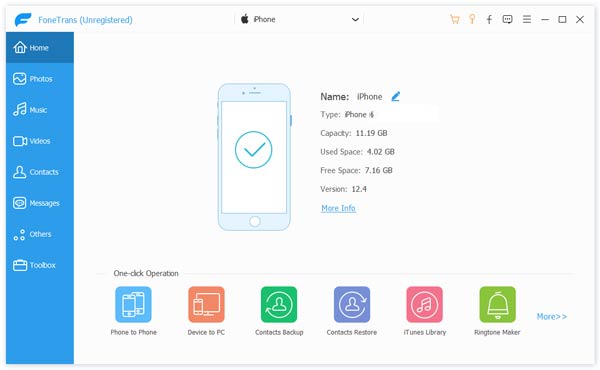
步骤 3 在iPhone 4中查找音乐
所有数据都被分类并在左侧窗口中相应iPhone名称下方列出为“媒体”,“播放列表”,“照片”,“书籍”,“联系人”和“ SMS”。 单击iPhone 4下的“媒体”,然后单击右侧窗口顶部工具栏上的“音乐”。 您可以在iPhone 4中查看所有音乐。

步骤 4 将音乐导出到iPhone 6
选择您要传输的所有音乐,单击菜单栏上的“导出到”,然后在下拉列表中选择iPhone 6的名称。 等待传输过程完成。
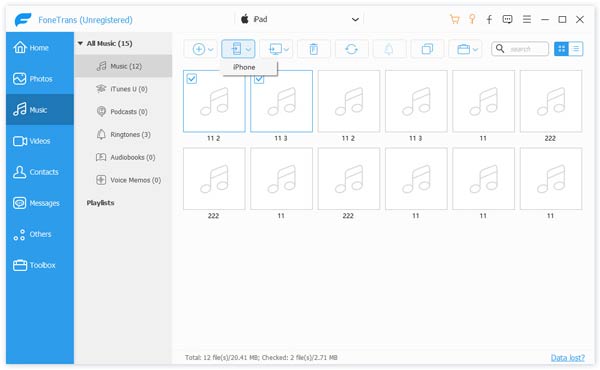
现在您已将文件从旧 iPhone 复制到新 iPhone X/8 Plus/8,无需 iTunes。 按照同样的步骤,您也可以轻松地 将联系人从iPhone传输到iPhone、将短信从 iPhone 复制到 iPhone 等。比 iTunes 或 iCloud 简单得多,不是吗? 下载它并自行探索更多!